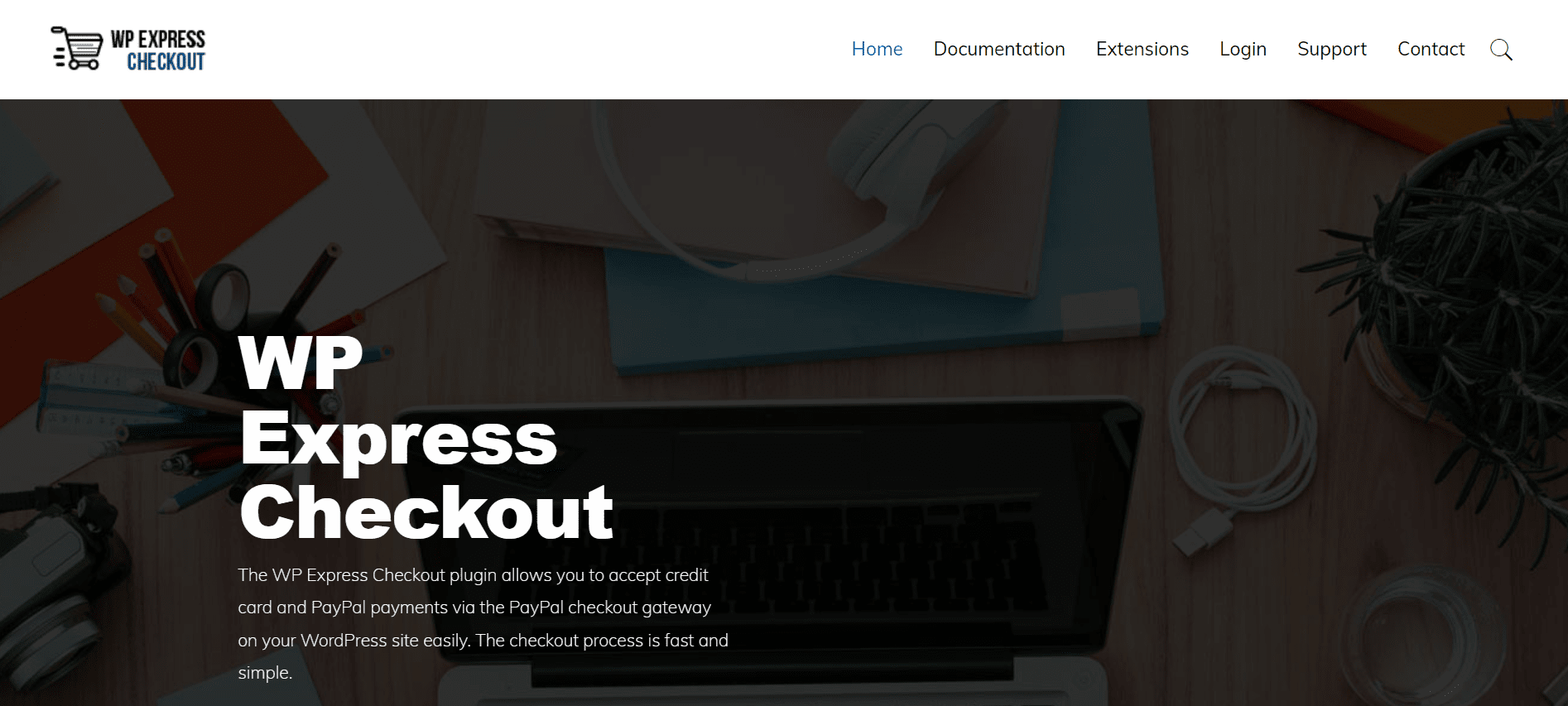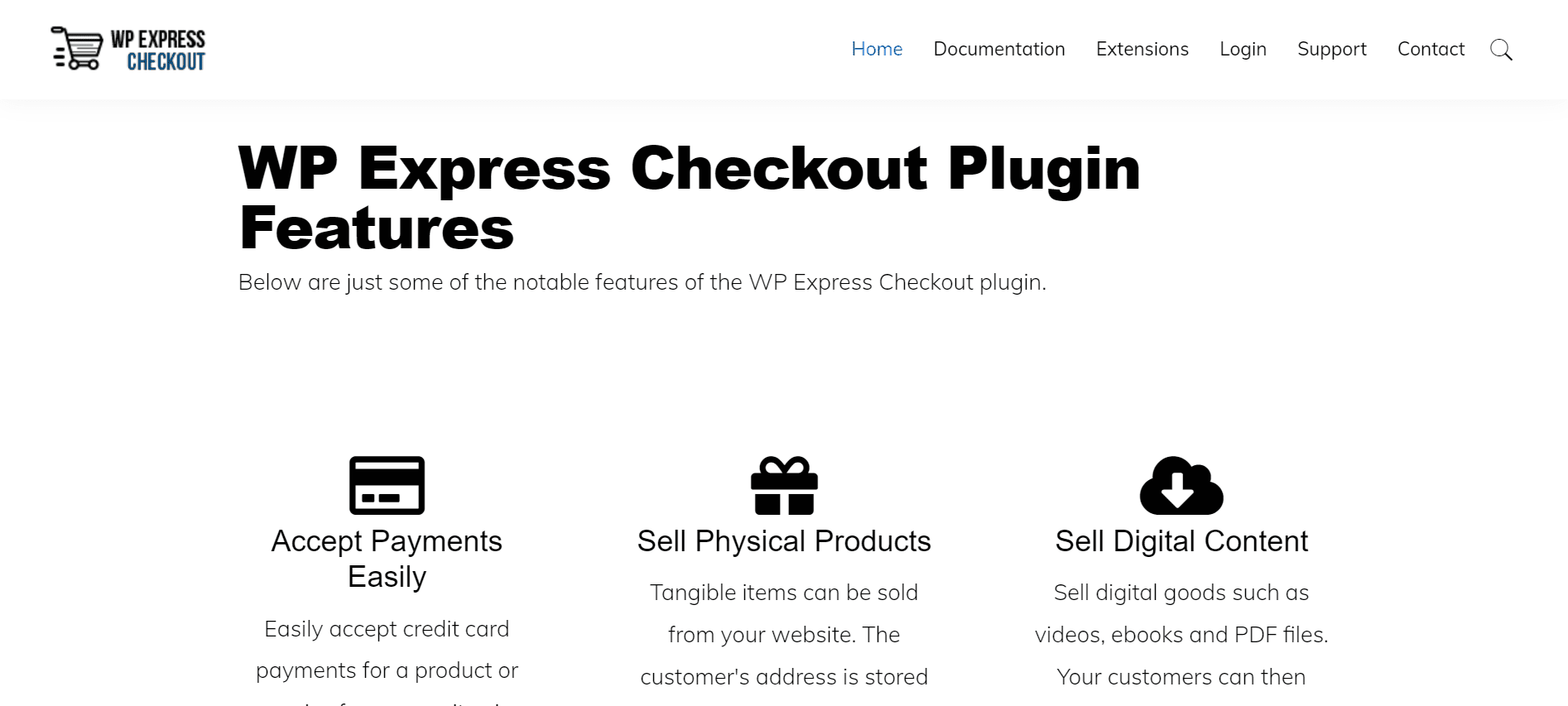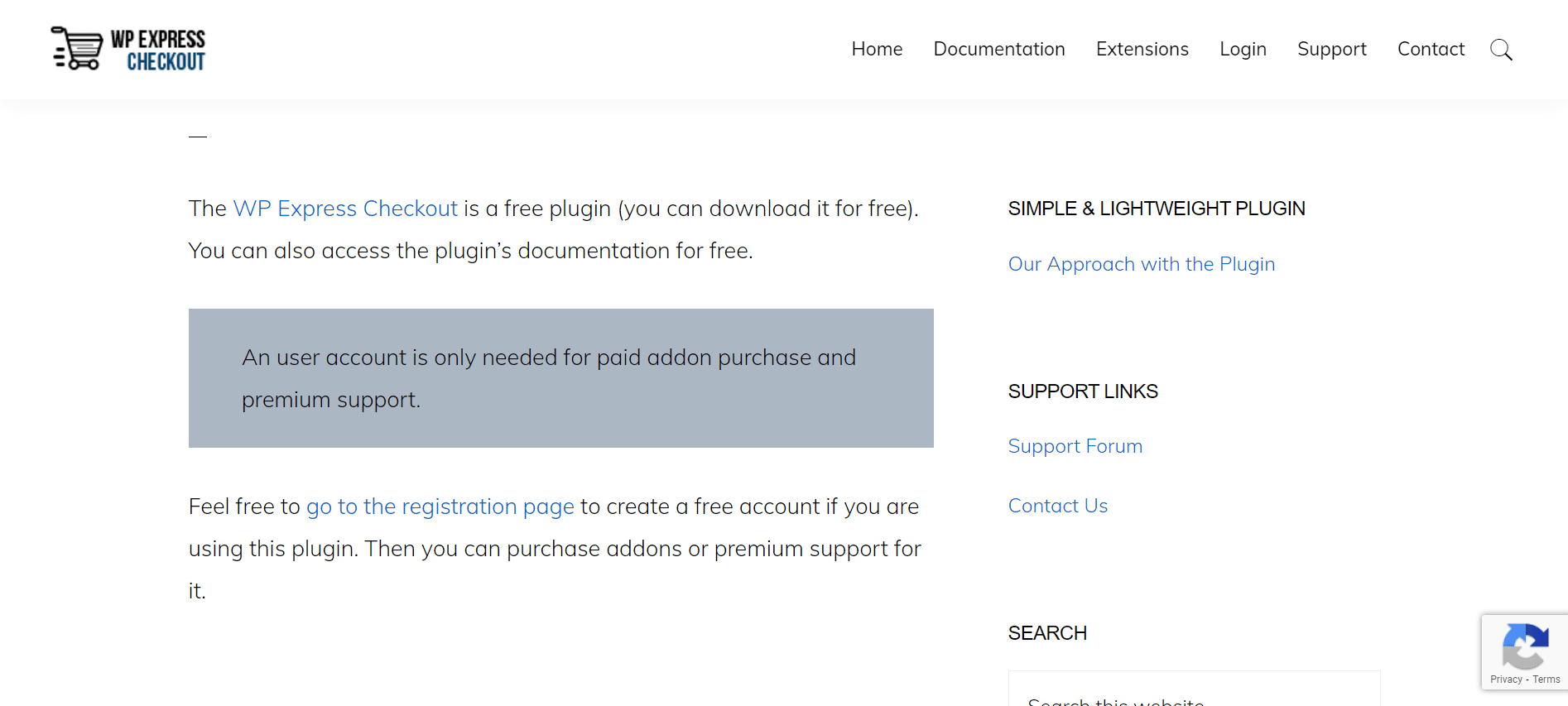WP Express Checkout Plugin Review 2022: Este cel mai bun plugin WordPress Checkout?
Publicat: 2022-11-04WordPress poate fi instalat local pe un PC sau Mac folosind pluginul gratuit numit WP Express Checkout, care este excelent pentru a vă crea propriul mediu de dezvoltare web. Software-ul are nevoie de un manager de baze de date și de un server web care acceptă PHP, dar aceste cerințe nu trebuie să fie atât de dificile pe cât ar putea părea.
Dacă conduceți o afacere de comerț electronic și întâmpinați probleme în gestionarea fără probleme a plăților, aveți nevoie de un plugin care se sincronizează perfect cu site-ul dvs. WordPress.
Aici intră în joc pluginul WP Express Checkout , deoarece este unul dintre cele mai fiabile și de încredere pluginuri WordPress în acest scop. Instrumentul este ușor de utilizat și, chiar dacă întâmpinați probleme de instalare și de funcționare, site-ul web WP Express include și instrucțiuni despre cum să configurați și să utilizați pluginul cu cel mai mic efort.
Cuprins
Încărcat cu funcții puternice
Pluginul WP Express Checkout vă oferă un cod scurt pentru a crea un buton de plată PayPal care poate fi personalizat și este folosit pentru a crea o fereastră pop-up în care un client poate plăti instantaneu pentru un articol. Clienții au două opțiuni de plată: PayPal și carduri de credit. Utilizează Express Checkout API/Gateway de la PayPal. Checkout este un proces rapid și simplu.
- Stabiliți o cerință minimă de donație, astfel încât clienții să furnizeze o sumă minimă.
- Formatați moneda în modul preferat.
- Opțiune pentru controlul stocurilor. Puteți restricționa cantitatea de produs oferită.
- Adăugați taxe poștale la prețul articolului dvs. Posibilitatea de a specifica individual costurile de livrare pentru fiecare articol.
- Adăugați taxe la marfa dvs.
- Creați coduri promoționale pentru reduceri.
- Creați termenii și condițiile înainte de plată.
- Creați un e-mail de notificare care va fi trimis cumpărătorului și vânzătorului în urma tranzacției.
- Creați o pagină unică de mulțumire.
- Stabiliți o miniatură a unui produs.
- Clienții își pot alege propriul preț și îl pot introduce în timp ce cumpără bunuri.
- Configurați mărfurile cu variabile. Puteți percepe un preț diferit pentru diferite opțiuni de produs.
- Setați linkurile de descărcare să expire după o anumită perioadă de timp.
- Setați linkurile de descărcare să dispară după un anumit număr de clicuri.
Ce poți face cu pluginul WP Express Checkout?
Instalare și configurare
Dacă ați decis că pluginul WP Express Checkout va fi potrivit pentru site-ul dvs. web și pentru o afacere, această documentație vă va ajuta să începeți de la procesul de instalare până la configurarea de bază și necesară.
Nu există o mulțime de setări implicate cu acest plugin simplu de comerț electronic pentru WordPress. Astfel, puteți configura rapid acest plugin și puteți începe să vindeți rapid produse și servicii de pe site-ul dvs. WordPress.
Instalare și activare
- Pentru a adăuga un nou plugin, selectați „Add New” din meniul „Plugins”.
- Apoi selectați „Încărcați pluginul”.
- Găsiți fișierul zip al pluginului făcând clic pe „Alegeți fișierul”, apoi făcând clic pe „Deschidere” (wp-express-checkout-zip). De obicei, acest fișier zip poate fi găsit în folderul de descărcări de pe computer.
- Pentru a activa pluginul, faceți clic pe el.
- Pluginul WP Express Checkout a fost „instalat și activat” chiar acum.
Puteți chiar să încărcați pluginul prin intermediul tabloului de bord WordPress, urmând pașii de mai jos:

- Navigați la „Adăugați nou” din tabloul de bord pentru pluginuri
- Navigați la zona „Încărcare”.
- Selectați wp-express-checkout.zip de pe computer
- Faceți clic pe „Instalare acum”.
- Activați pluginul în tabloul de bord Plugin
Configurarea setărilor
Trebuie să stabilim câteva setări fundamentale înainte de a construi primul bun sau serviciu pe care îl veți oferi clienților dvs. prin intermediul PayPal Payment Gateway.
- Faceți clic pe Setări din meniul WP Express Checkout din tabloul de bord WordPress. Aceasta vă va duce la pagina principală de setări a pluginului.
- Din meniul derulant, alegeți codul valutar. Veți alege aceasta ca monedă în care doriți să fie listate toate produsele. Dacă este necesar, puteți schimba semnul monedei.
- Adresa URL a paginii dvs. de mulțumire este afișată sub „Adresa URL a paginii de mulțumire”. Din meniul paginilor tale WordPress, poți accesa și modifica această pagină. Nu este potrivit să eliminați această pagină.
- Dacă doriți să efectuați imediat tranzacții în lumea reală, bifați opțiunea „Mod live”. Lăsați caseta de selectare goală pentru a executa tranzacții de testare (tranzacții sandbox).
- În casetele relevante, introduceți „Acreditările PayPal” (ID client live, cheie secretă live, ID client Sandbox și cheie secretă Sandbox).
- Dacă doriți să personalizați butonul de plată, puteți selecta „Tipul butonului”, „Forma butonului”, „Aspectul butonului”, „Înălțimea butonului”, „Lățimea butonului” și „Culoarea butonului”. Un eșantion al butonului dvs. va fi vizibil în secțiunea „previzualizare buton”.
- Puteți introduce un cost de transport la nivel mondial și un procent de impozit global în secțiunea „Livrare și taxe”.
- Selectați „Salvare modificări” din meniu. Produsul dumneavoastră inițial poate fi acum creat.
Cum se configurează setările de e-mail?
- Accesați meniul „Setări” pentru „WP Express Checkout”, apoi selectați fila „Setări e-mail”.
- Asigurați-vă că este bifată caseta de selectare „Trimite e-mailuri cumpărătorului după cumpărare” dacă doriți să trimiteți un e-mail clientului după o tranzacție de succes.
- Asigurați-vă că „De la adresa de e-mail” este corectă. Acest lucru este esențial pentru a vă asigura că cumpărătorul primește e-mailul trimis de pe site-ul dvs. Subiectul acestui e-mail ar trebui să fie „Numele tău [email protected]”. Trebuie să schimbi „Numele tău” cu propriul tău nume și „domeniul tău” cu numele domeniului site-ului tău web.
- Subiectul și corpul e-mailului „cumpărător” sunt editabile.
- Asigurați-vă că este bifată caseta de selectare „Trimite e-mailuri vânzătorului după cumpărare” dacă doriți să trimiteți un e-mail vânzătorului pentru a-i anunța că ați făcut o achiziție.
- Verificați adresa de e-mail a vânzătorului.
- Aveți opțiunea de a schimba „Subiectul” și „Corpul” e-mailului vânzătorului.
- Asigurați-vă că ați făcut clic pe butonul „Salvați modificările”.
Pentru a vă asigura că e-mailurile sunt trimise în mod corespunzător, este o idee bună să finalizați o tranzacție de testare în sandbox. Înainte de testare, asigurați-vă că jurnalul de depanare este activat, astfel încât să puteți identifica cauza oricăror erori pe care le întâlniți.
Este pluginul WP Express Checkout gratuit de utilizat?
Dacă vă întrebați dacă un plugin de extensie puternic ca acesta ar putea fi plătit sau scump, gândiți-vă din nou! Pluginul WP Express Checkout este absolut gratuit de instalat și utilizat. Nu există taxe de abonament sau achiziții care trebuie făcute pentru a pune în funcțiune pluginul.
Puteți crea rapid produse cu pluginul și apoi utilizați un shortcode simplu pentru a adăuga butoanele „Cumpărați acum” complet gratuit oriunde pe site-ul dvs. web. Instrumentul este cea mai bună opțiune pentru utilizarea unui site de comerț electronic pentru a oferi bunuri și servicii.
5 motive pentru care ne place pluginul WP Express Checkout
Link-uri rapide:
- Cum să schimbați adresa URL de conectare admin WordPress cu pluginuri WordPress
- Cele mai bune pluginuri WordPress Slider
- Cele mai bune pluginuri Rich Snippet pentru WordPress
WP Express Checkout Plugin Review 2022 – Îl recomandăm?
Una peste alta, WP Express Checkout Plugin este o soluție echilibrată dacă sunteți în căutarea unui plugin WordPress de încredere, care vă permite să vă gestionați eficient comenzile de comerț electronic.
Acesta este perfect pentru persoanele care doresc o modalitate rapidă și ușoară de a vinde bunuri sau servicii prin PayPal. Veți aprecia simplitatea acestui plugin dacă veți vinde bunuri digitale utilizând PayPal.